DCP-J1100DW
Usein kysytyt kysymykset ja vianmääritys |
Tulostus paperin molemmille puolille automaattisesti (automaattinen 2-puolinen tulostus) (Windows®)
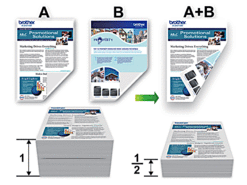
- Varmista, että paperitukosten poistoaukon kansi on suljettu oikein.
- Jos paperi on käpristynyt, suorista se ja aseta se takaisin paperikasettiin.
- Käytä tavallista paperia. ÄLÄ käytä vesileimapaperia.
- Ohut paperi voi rypistyä.
- Valitse sovelluksen tulostuskomento.
- Valitse Brother MFC-XXXX Printer, (jossa XXXX on laitteesi malli), ja napsauta sitten Tulostusominaisuudet- tai Asetukset-painiketta.Tulostinohjainikkuna avautuu.
- Valitse Perusasetukset-välilehti.
- Määritä tulosteen suunta valitsemalla Suunta-kentästä vaihtoehto Pysty tai Vaaka.

Jos sovelluksessasi on samanlainen asetus, suosittelemme, että määrität suunnan sovelluksessa.
- Napsauta Kaksipuolinen / Vihko-pudotusvalikkoa ja valitse Kaksipuolinen.
- Napsauta Kaksipuolisen tulostuksen asetukset-painiketta.
- Valitse jokin Kaksipuolisen tulostuksen tyyppi -valikon vaihtoehdoista.Kun Kaksipuolinen on valittu, kullekin tulostussuunnalle on valittavana 4 erilaista sidontaa kaksipuolisessa tulostuksessa:PystysuuntaKuvausPitkä sivu (vasen)
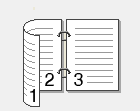 Pitkä sivu (oikea)
Pitkä sivu (oikea)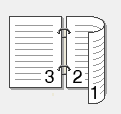 Lyhyt sivu (yläreuna)
Lyhyt sivu (yläreuna)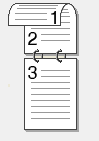 Lyhyt sivu (alareuna)
Lyhyt sivu (alareuna)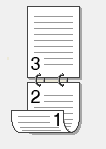 VaakasuuntaKuvausPitkä sivu (yläreuna)
VaakasuuntaKuvausPitkä sivu (yläreuna)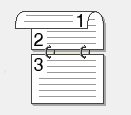 Pitkä sivu (alareuna)
Pitkä sivu (alareuna)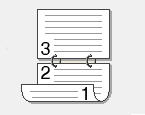 Lyhyt sivu (oikea)
Lyhyt sivu (oikea)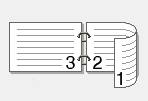 Lyhyt sivu (vasen)
Lyhyt sivu (vasen)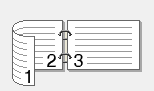
- Valitse Sidontareunus -valintaruutu, jos haluat määrittää sidontareunuksen tuumina tai millimetreinä.
- Palaa tulostinohjainikkunaan napsauttamalla OK.
- Voit tarvittaessa muuttaa muita tulostinasetuksia.

Reunaton tulostus ei ole käytettävissä tämän asetuksen kanssa.
- Napsauta OK-painiketta uudelleen ja suorita tulostustoiminto.
Sisältöpalaute
Auta meitä parantamaan tukea antamalla palautetta alla.
